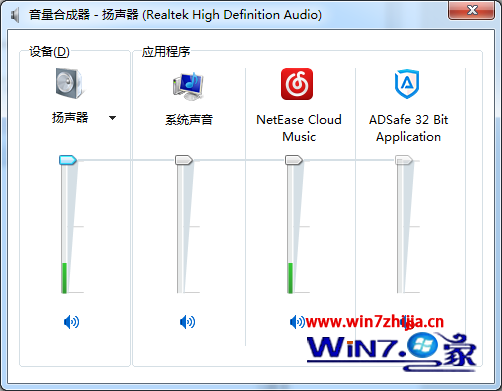1、如果是藍牙音頻渲染當聲卡,那麼首先鏈接藍牙耳機(或音箱),系統就會自動下載對應的藍牙音頻渲染驅動,這時候設備中就能夠看到相對應的藍牙驅動;


2、之後鼠標右擊任務欄上右下角的音量圖標,選擇打開音量控制選項,就會在聲音設備中發現“Bluetooth音頻渲染程序”,然後勾選藍牙音頻渲染程序和揚聲器;
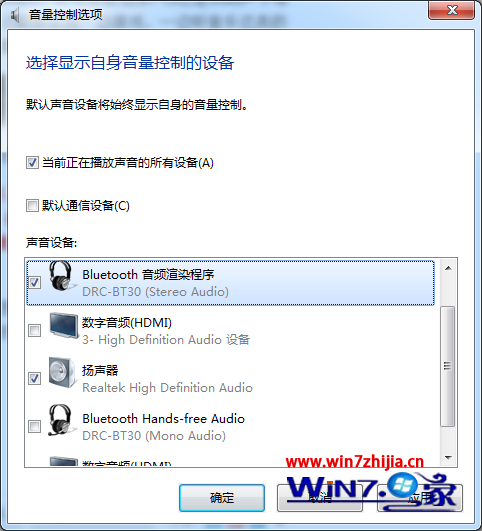
3、然後在聲音設置頁面就可以設置默認播放的設備,如果剛鏈接藍牙耳機的話,藍牙會成為默認設備,所以藍牙耳機鏈接上後揚聲器就沒聲音而自動轉到藍牙耳機中了,這裡我們可以把默認設備設為揚聲器,右擊選擇設置為默認,這時候所有的聲音又會回到揚聲器上來。
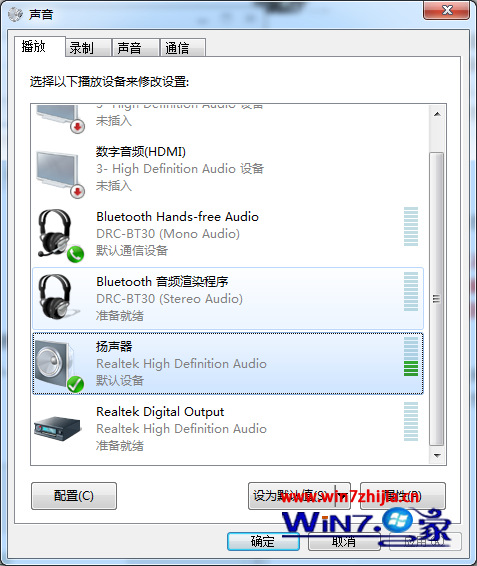
4、然後打開視頻播放軟件,這裡必須選擇一些能夠設置音頻輸出的播方軟件,有很多軟件是無法設置音頻輸出設備的,視頻個人喜歡用KMplayer,音頻用foobar2000。
以KMPlayer為例(其他可以設置音頻輸出的方法也是類似的),首先打開播放器,右鍵選擇“音頻-> 音頻渲染器 -> Bluetooth音頻渲染程序”;
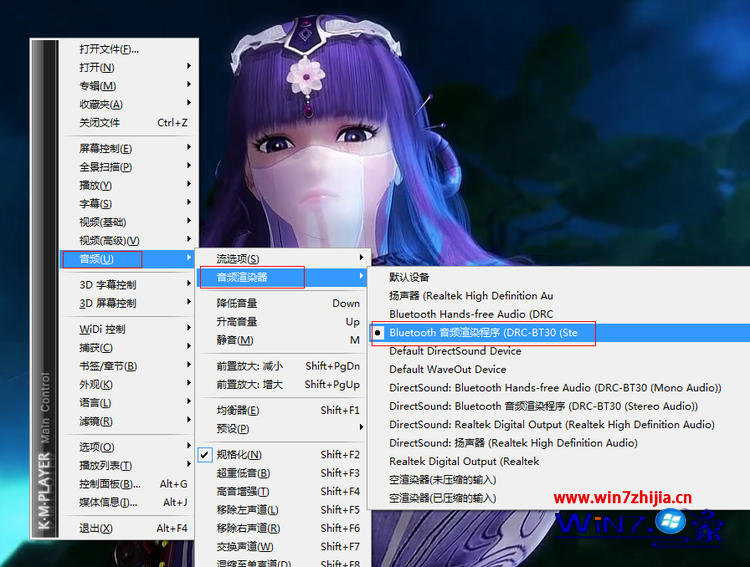
5、設置好之後,KMPlayer播放器的聲音就輸出到藍牙耳機上了,而電腦上的游戲、音樂等聲音就留在了揚聲器上,是不是很神奇呢。